Excel: 오른쪽에서 문자열을 찾는 방법
다음 수식을 사용하여 Excel에서 오른쪽부터 시작하는 문자열을 찾을 수 있습니다.
=TRIM(RIGHT(SUBSTITUTE( A2 , " ", REPT(" ", 100)), 100))
이 특정 수식은 A2 셀에 있는 문자열의 마지막 단어를 찾습니다.
이 수식은 문자열의 각 개별 공백을 100개의 공백으로 바꾼 다음 앞뒤 공백이 제거된 문자열의 마지막 100자를 반환하는 방식으로 작동합니다.
결과적으로 이 수식은 단순히 문자열의 마지막 단어를 반환합니다.
다음 예에서는 이 수식을 실제로 사용하는 방법을 보여줍니다.
예: Excel에서 오른쪽부터 문자열을 찾는 방법
Excel에 다음과 같은 문자열 열이 있다고 가정합니다.
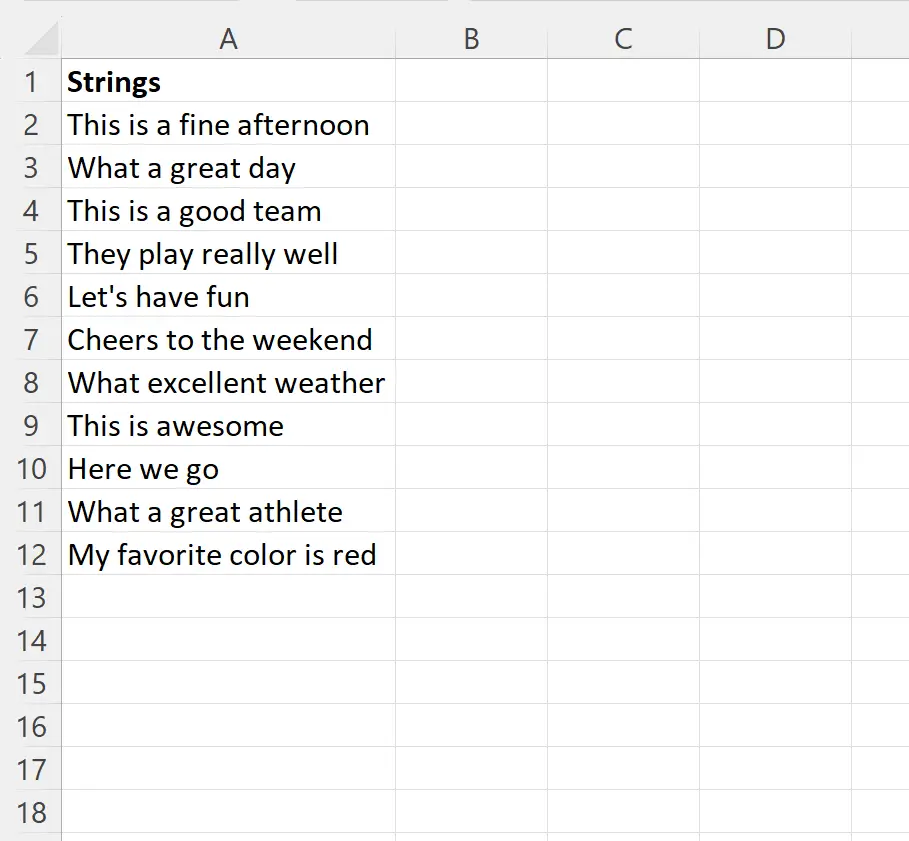
셀 B2 에 다음 수식을 입력하여 셀 A2 에 있는 문자열의 마지막 단어를 찾을 수 있습니다.
=TRIM(RIGHT(SUBSTITUTE( A2 , " ", REPT(" ", 100)), 100))
그런 다음 이 수식을 클릭하여 B열의 나머지 각 셀로 드래그할 수 있습니다.
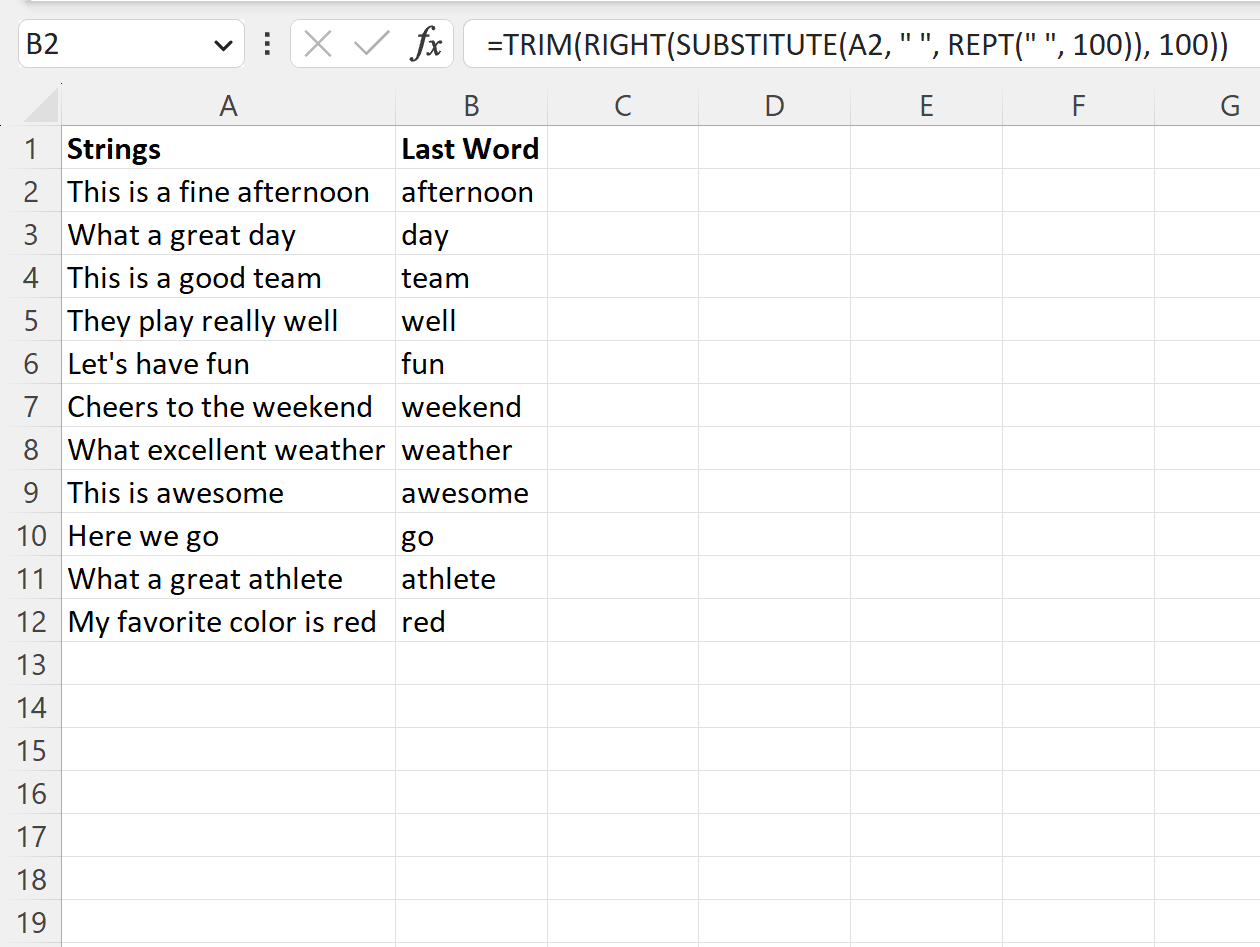
B열에는 A열에 있는 각 문자열의 마지막 단어가 표시됩니다.
문자열에 공백 이외의 구분 기호가 있는 경우 SUBSTITUTE 함수에서 해당 구분 기호를 간단히 지정할 수 있습니다.
예를 들어, 각 문자열에 구분 기호로 공백 대신 슬래시가 있다고 가정합니다.
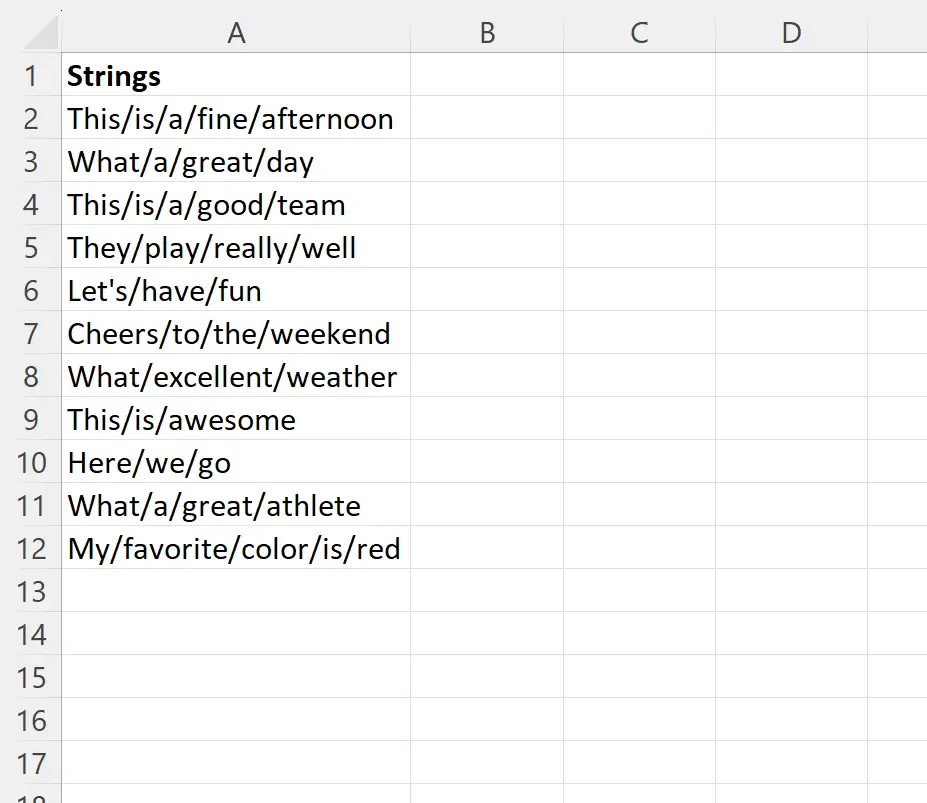
셀 B2 에 다음 수식을 입력하여 셀 A2 에 있는 문자열의 마지막 단어를 찾을 수 있습니다.
=TRIM(RIGHT(SUBSTITUTE( A2 , "/", REPT(" ", 100)), 100))
그런 다음 이 수식을 클릭하여 B열의 나머지 각 셀로 드래그할 수 있습니다.
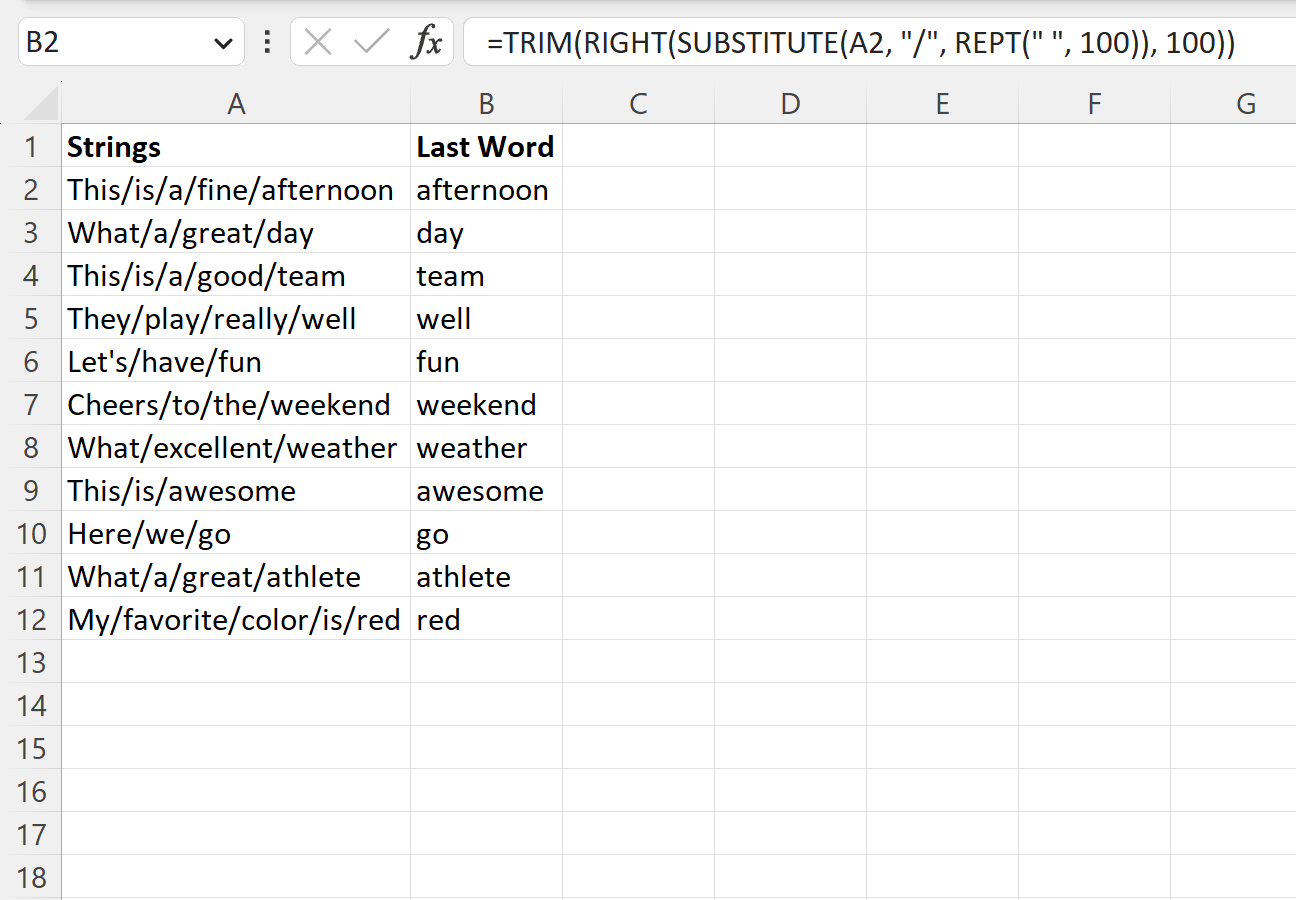
B열에는 A열 문자열의 마지막 슬래시 뒤에 오는 마지막 단어가 표시됩니다.
추가 리소스
다음 자습서에서는 Excel에서 다른 일반적인 작업을 수행하는 방법을 설명합니다.
Excel: 셀에서 특정 텍스트를 제거하는 방법
Excel: 문자열에서 마지막 3자를 제거하는 방법
Excel: 문자열에 문자를 삽입하는 방법